WPS Office Excel 如何在工具栏中添加新的选项卡
提问人:卓尚敏发布时间:2021-05-29
例如,在工具栏中添加名为【常用命令】的选项卡,具体操作方法如下。
单击【文件】命令,再打开的【文件】选项卡中单击【选项】命令;
打开【Excel选项】对话框,在对话框左侧选项【自定义功能区】选项卡;
在对话框右侧单击【新建选项卡】按钮,如图所示;
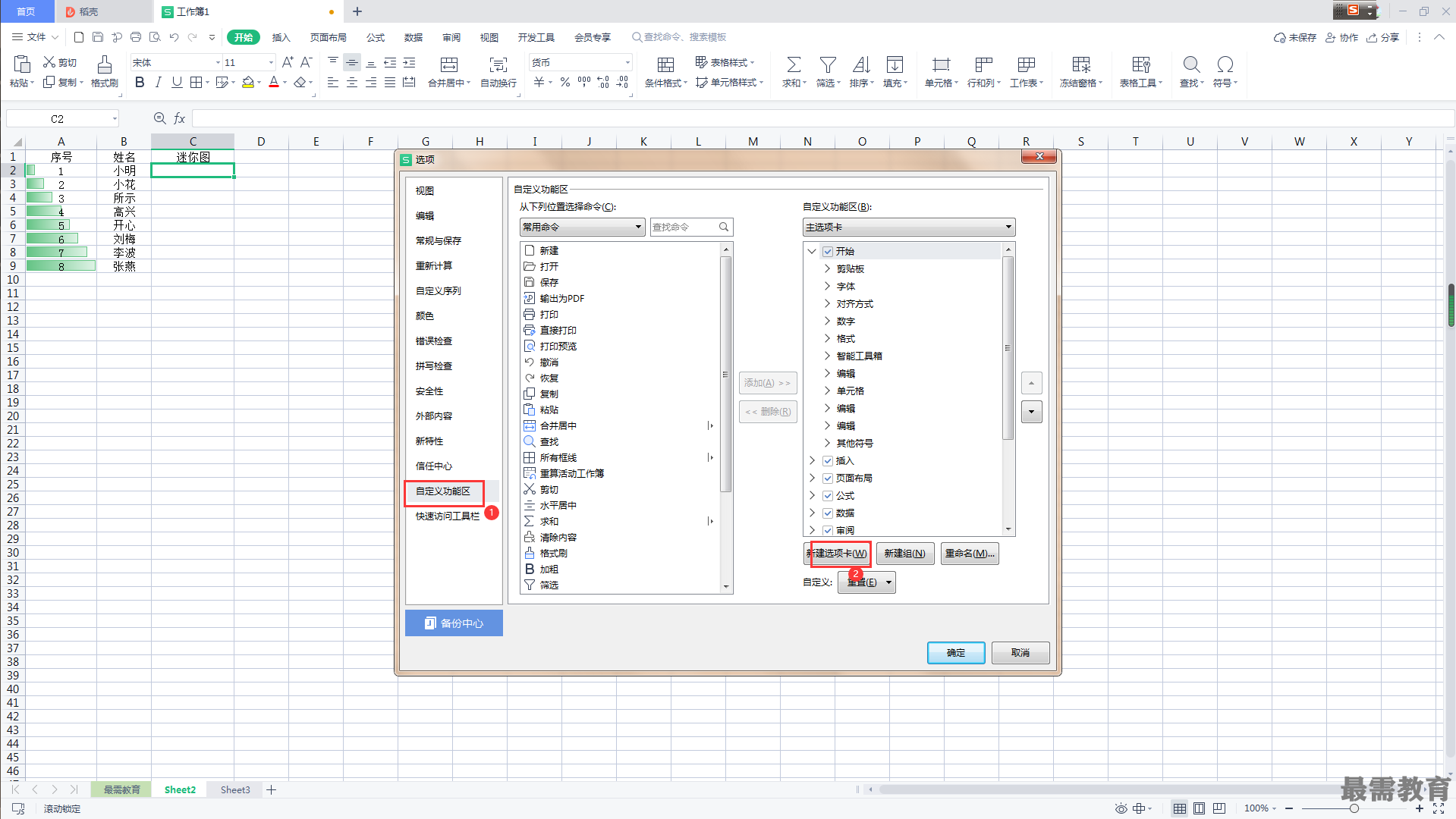
选中【新建选项卡】选项。单击【重名名】按钮,如下图所示。
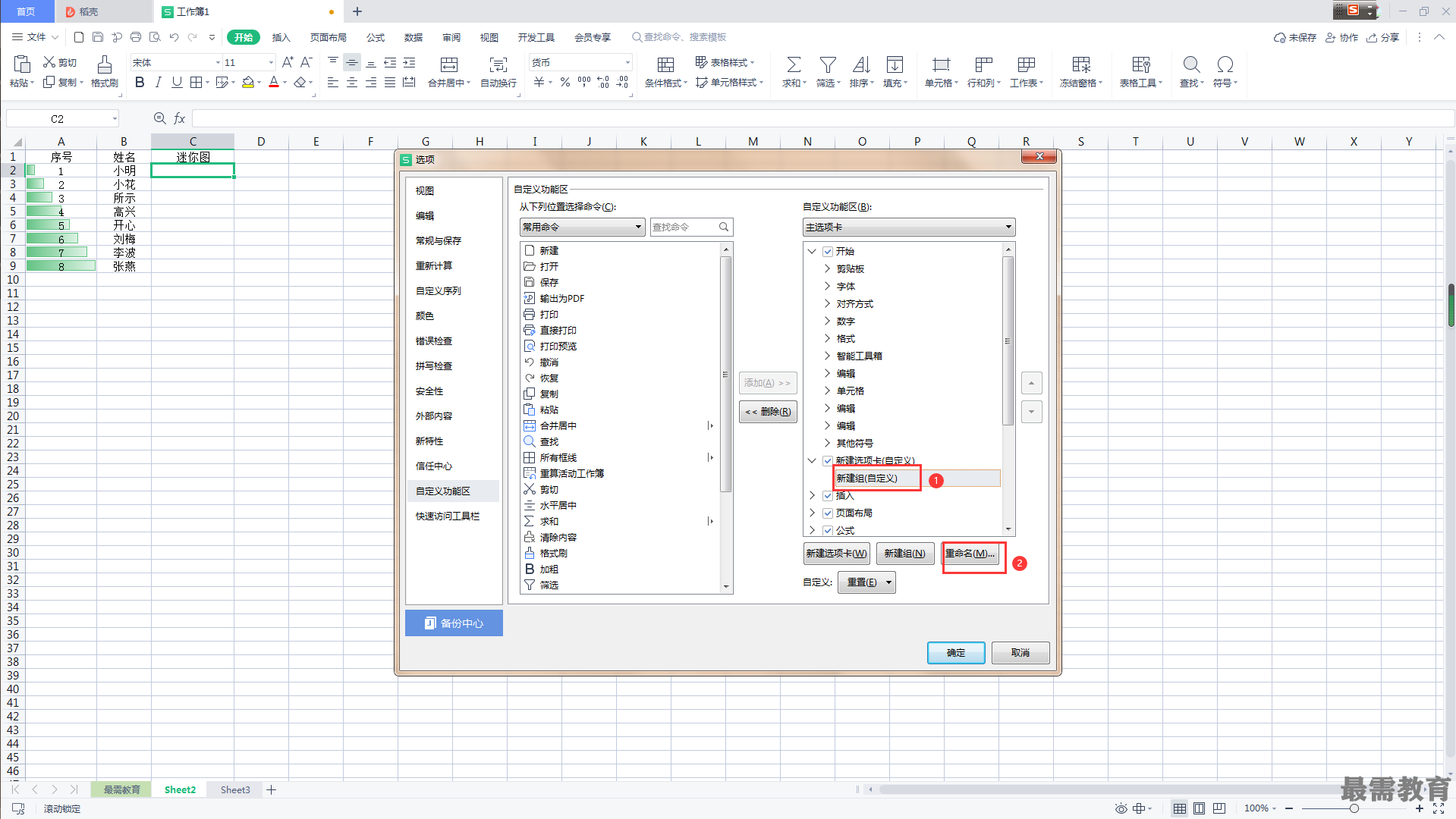
在弹出的【重命名】对话框中的【显示名称】文本框中输入新选项卡的名称,如常用命令;单击【确定】按钮,如下图所示。
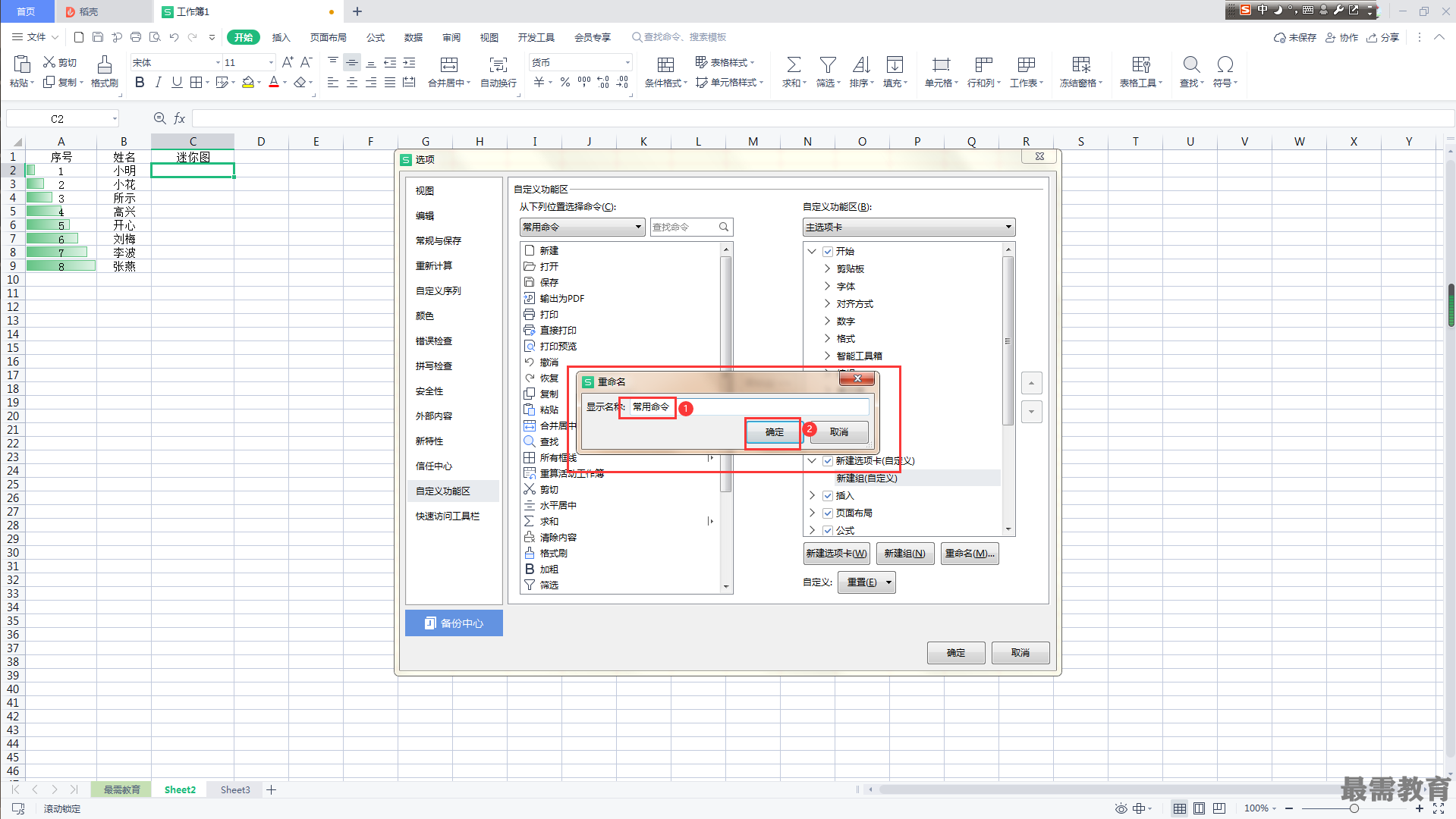
选中新建组,在【从下列位置选择命令】列表中选择需要添加的命令;单击【添加】按钮,将其添加到新的组中;添加完成后按【确定】按钮,如图所示。
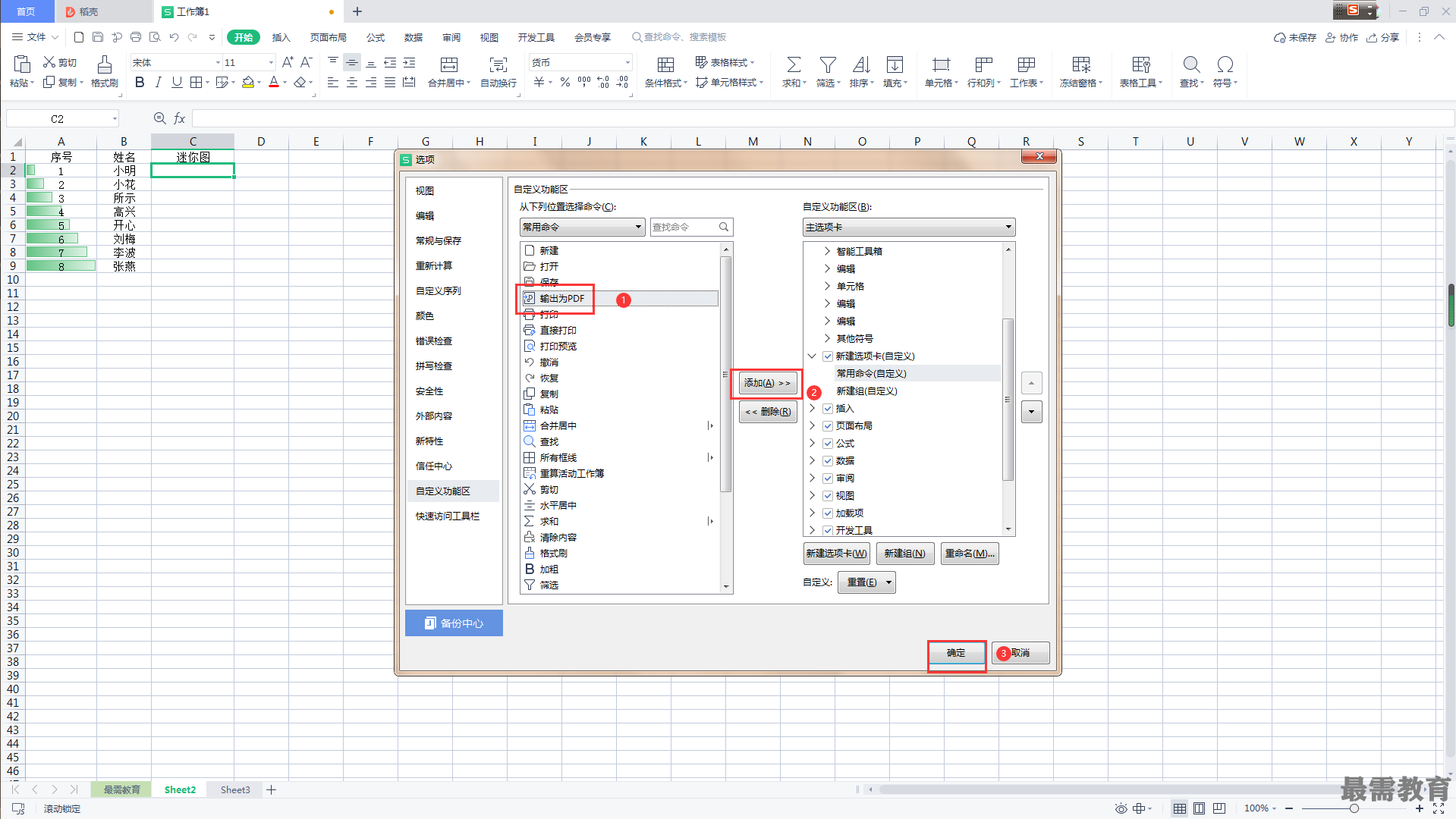
操作完成后,返回到工作表中即可看到新建选项卡,如图所示。
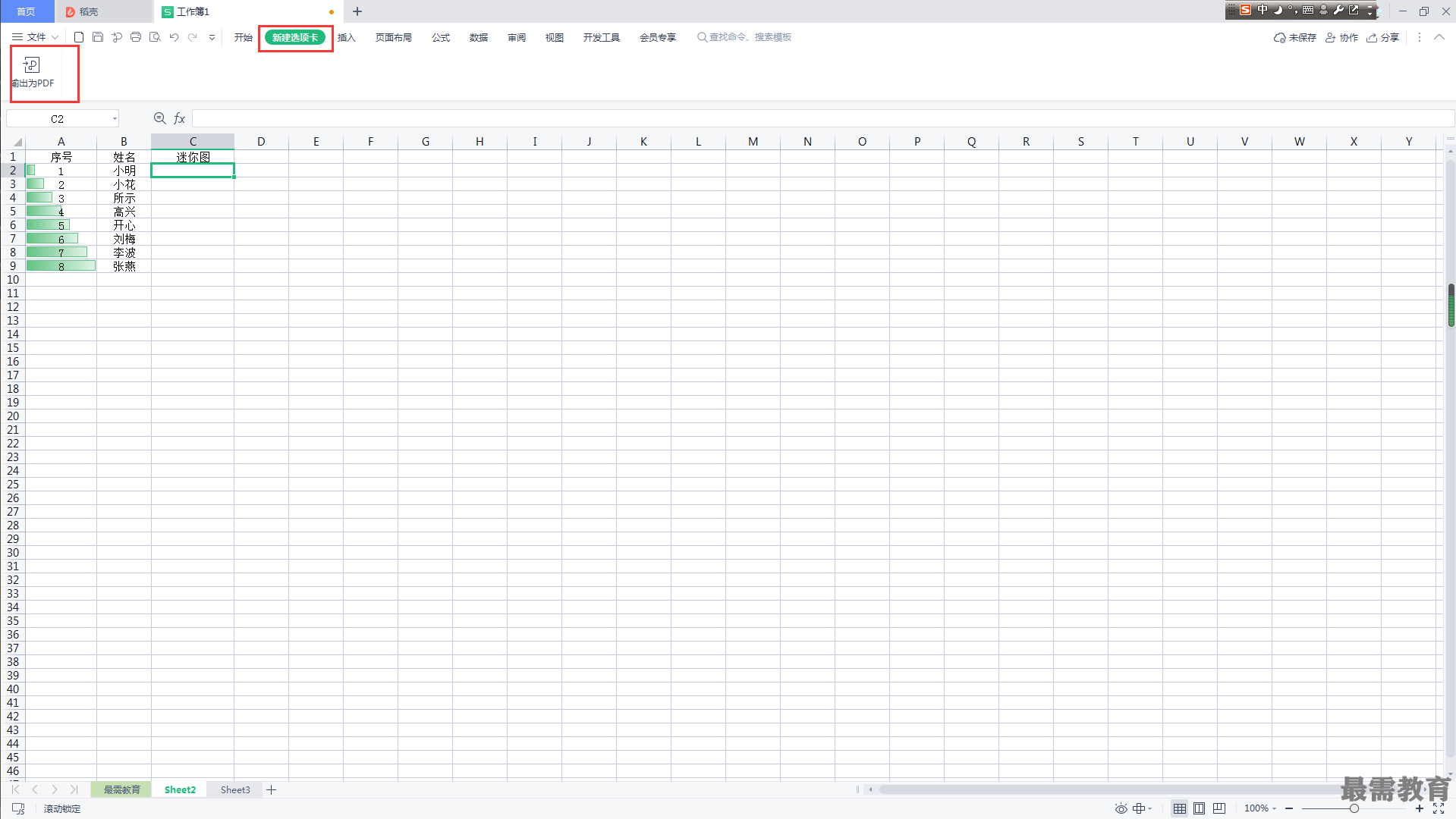
继续查找其他问题的答案?
相关视频回答
-
2021-02-2712次播放
-
2021-02-274次播放
-
2021-02-277次播放
-
2021-02-275次播放
-
2021-02-273次播放
-
2021-02-2711次播放
-
2021-02-279次播放
-
2021-02-27180次播放
-
2021-02-274次播放
-
2021-02-276次播放
回复(0)
 办公软件操作精英——周黎明
办公软件操作精英——周黎明
 湘公网安备:43011102000856号
湘公网安备:43011102000856号 

点击加载更多评论>>